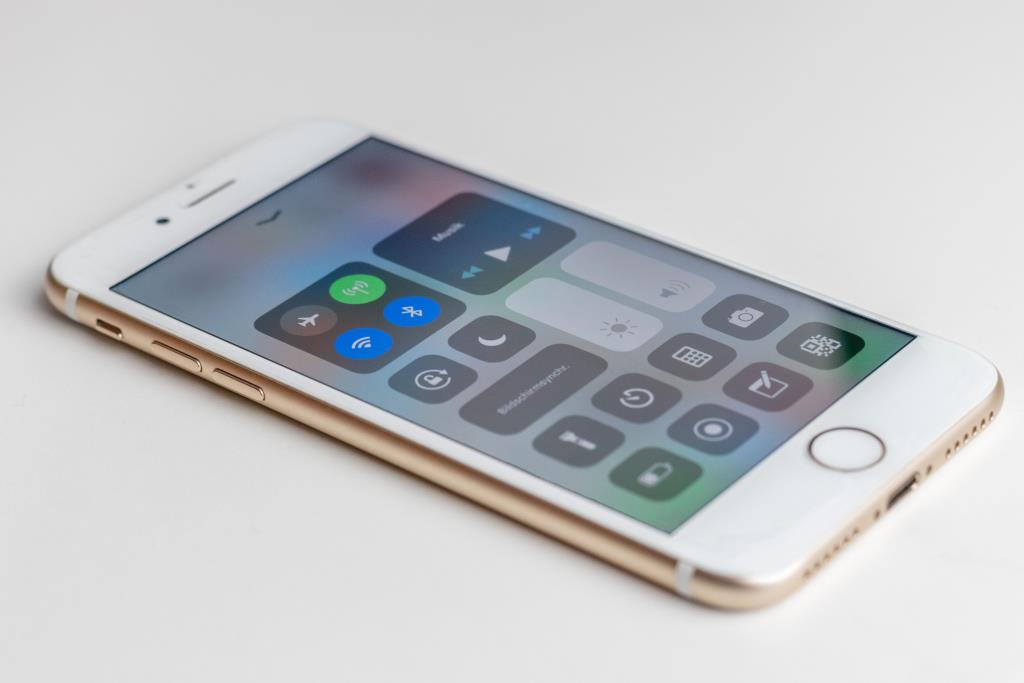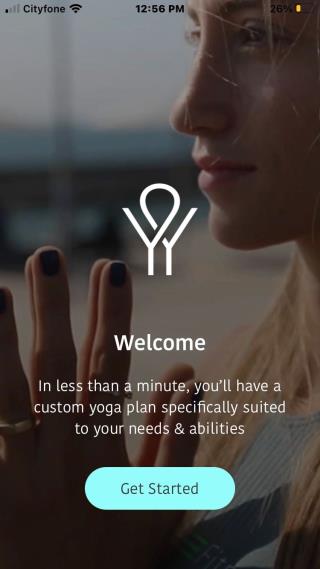Hầu hết các lỗi mà phần mềm iPhone của bạn sẽ phát triển có thể được giải quyết bằng một vài thủ thuật hoặc bằng cách đặt lại nó bằng chế độ Khôi phục. Tuy nhiên, trong những trường hợp hiếm hoi, những tùy chọn đó có thể không hoạt động. Trước khi tìm kiếm trung tâm sửa chữa Apple gần nhất, bạn nên thử khôi phục iPhone của mình bằng chế độ DFU.
Trong bài viết này, chúng tôi sẽ kiểm tra cách đặt iPhone của bạn ở chế độ DFU và cũng như cách thoát khỏi chế độ này.
Chế độ DFU là gì?
DFU là viết tắt của Device Firmware Update, đây là một chế độ đặc biệt được tích hợp sẵn trong hệ điều hành di động của Apple (iOS). Đây là một chế độ khôi phục nâng cao, vì nó khắc phục các sự cố được tìm thấy trong phần sụn cũng như phần mềm.
Liên quan: Cách buộc khởi động lại iPhone và vào chế độ khôi phục
Ở chế độ này, thiết bị iOS của bạn được bật nguồn, nhưng hệ điều hành của bạn chưa được khởi động, vì vậy bạn có thể thay đổi hệ điều hành. Tại đây, thiết bị của bạn sẽ tương tác với Finder hoặc iTunes trên máy tính Mac hoặc Windows mà không cần nó tự động cập nhật phiên bản iOS của bạn.
Sử dụng chế độ DFU, bạn có thể nâng cấp hoặc hạ cấp phiên bản iOS, cập nhật từ phiên bản beta và bẻ khóa iPhone của bạn — hoặc hủy bẻ khóa iPhone của bạn .
Đây là một giải pháp cuối cùng hữu ích để loại trừ các sự cố phần mềm và là một cách hiệu quả để khôi phục thiết bị bị kẹt logo của Apple , bị lỗi hoặc không phản hồi. Tuy nhiên, vào chế độ này khá phức tạp vì nó đòi hỏi thời gian chính xác và nhiều bước.
Nhưng đừng băn khoăn. Nếu bạn làm theo hướng dẫn chi tiết trong các phần bên dưới, bạn sẽ có thể sử dụng chế độ DFU thành công.
Chế độ DFU có xóa dữ liệu iPhone không?
Thật không may, nếu bạn sử dụng chế độ này để cài đặt thứ gì đó hoặc khôi phục thiết bị của mình, tất cả dữ liệu trên iPhone của bạn sẽ bị xóa. Điều này hoạt động tương tự như phương pháp khôi phục iTunes, phương pháp này cũng xóa tất cả dữ liệu của bạn.
Nó xóa hoàn toàn iPhone của bạn, xóa tất cả video, ảnh, tin nhắn, ứng dụng và thậm chí cả các cài đặt đã định cấu hình trước đó. Khi hoàn tất chế độ này, bạn sẽ phải đặt lại thiết bị của mình để sử dụng. Chúng tôi khuyên bạn nên sao lưu các tệp của mình trước khi vào chế độ DFU, sau đó khôi phục chúng sau quá trình.
Liên quan: Cách khôi phục iPhone hoặc iPad của bạn từ bản sao lưu
Cách vào Chế độ DFU trên iPhone của bạn
Trước khi bắt đầu:
- Sao lưu iPhone của bạn nếu có thể, vì khôi phục DFU sẽ xóa dữ liệu iPhone của bạn.
- Cài đặt phiên bản iTunes hoặc macOS mới nhất trên Windows hoặc Mac của bạn.
- Không ngắt kết nối iPhone của bạn khi iTunes hoặc Finder đang tích cực cài đặt lại phần mềm hệ thống và chương trình cơ sở.
- Đừng cố gắng sử dụng chế độ DFU để khôi phục thiết bị bị dính nước, vì điều này chỉ đơn giản là sẽ không hoạt động.
Cần lưu ý rằng việc sử dụng chế độ DFU để hạ cấp iOS hoặc bẻ khóa thiết bị của bạn có thể gây ra thiệt hại và làm mất hiệu lực bảo hành.
Vào chế độ DFU bao gồm việc kết hợp nhấn, giữ và thả các nút khác nhau trên iPhone của bạn. Bạn cũng sẽ cần cáp USB tương thích để kết nối thiết bị với máy Mac hoặc PC Windows chạy phiên bản macOS hoặc iTunes mới nhất.
Các tổ hợp phím để vào chế độ DFU khác nhau tùy thuộc vào kiểu iPhone của bạn. Hãy yên tâm, cho dù bạn đang sử dụng iPhone nào, chúng tôi đều có hướng dẫn cụ thể để bạn có thể kích hoạt chế độ DFU trên thiết bị của mình.
Cách vào Chế độ DFU trên iPhone 8 trở lên

Làm theo các bước sau để vào chế độ DFU trên iPhone 8 trở lên:
- Kết nối iPhone của bạn với PC Windows hoặc Mac bằng cáp USB.
- Mở ứng dụng iTunes hoặc Finder.
- Nhấn và nhả nhanh nút Tăng âm lượng .
- Nhấn và nhả nhanh nút Giảm âm lượng .
- Nhấn và giữ nút Bên / Nguồn trong khoảng 10 giây cho đến khi màn hình chuyển sang màu đen.
- Tiếp tục giữ nút Bên / Nguồn và đồng thời nhấn nút Giảm âm lượng trong khoảng 5 giây.
- Thả nút Bên / Nguồn nhưng tiếp tục giữ nút Giảm âm lượng .
- Thả nút Giảm âm lượng khi bạn thấy iTunes / Finder đã phát hiện thấy thông báo iPhone ở chế độ khôi phục trong ứng dụng iTunes của bạn.
- Nhấp vào Khôi phục iPhone để cài đặt hệ điều hành mới.
Nếu iPhone của bạn hiển thị màn hình với lời nhắc kết nối với iTunes, thì bạn phải lặp lại quá trình. Nó sẽ hiển thị một màn hình trống, màu đen.
Cách vào Chế độ DFU trên iPhone 7
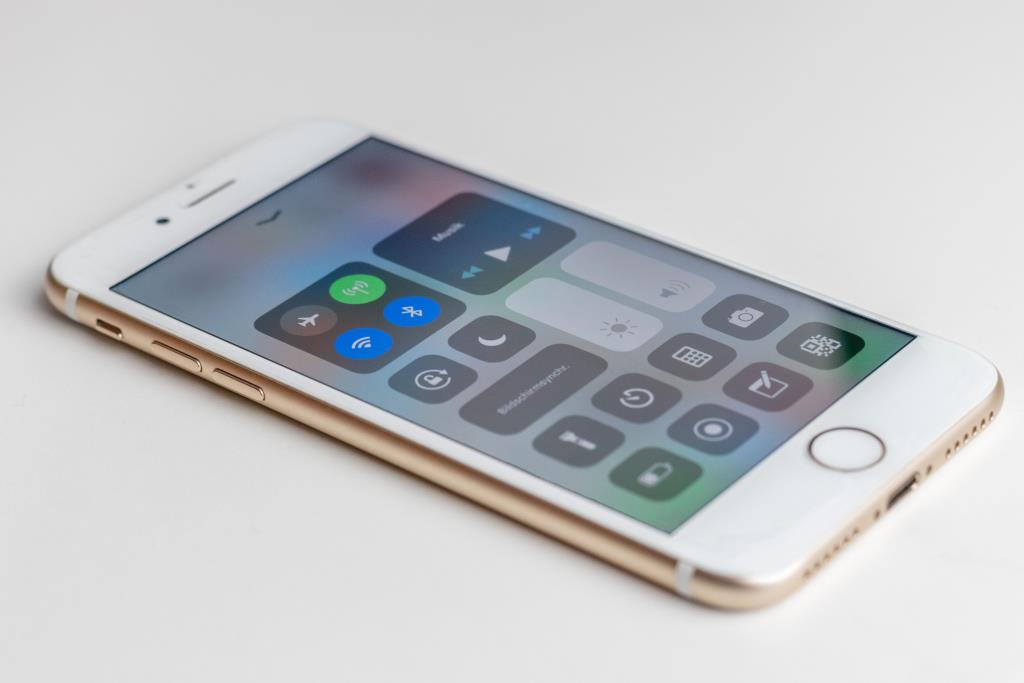
Làm theo các bước sau để vào chế độ DFU trên iPhone 7:
- Kết nối iPhone 7 của bạn với máy Mac hoặc PC Windows bằng cáp USB.
- Mở ứng dụng iTunes hoặc Finder.
- Nhấn và giữ đồng thời nút Nguồn / Ngủ và nút Giảm âm lượng trong 8–10 giây.
- Thả nút Nguồn / Ngủ và tiếp tục giữ nút Giảm âm lượng .
- Thả nút Giảm âm lượng khi bạn thấy iTunes / Finder đã phát hiện thấy thông báo iPhone ở chế độ khôi phục trên máy tính của bạn.
- Nhấn vào Khôi phục iPhone để cài đặt hệ điều hành mới.
Màn hình điện thoại phải có màu đen, nếu không bạn sẽ phải lặp lại quá trình.
Cách vào Chế độ DFU trên iPhone 6S trở về trước

Làm theo các bước sau để vào chế độ DFU trên iPhone 6S trở xuống:
- Kết nối iPhone với máy Mac hoặc PC Windows bằng cáp USB.
- Mở iTunes hoặc Finder.
- Nhấn và giữ các nút Nguồn / Ngủ và Màn hình chính cùng nhau trong khoảng 8–10 giây
- Thả nút Nguồn / Ngủ nhưng tiếp tục giữ nút Trang chủ
- Thả nút Trang chủ khi bạn thấy iTunes / Finder đã phát hiện thấy thông báo iPhone ở chế độ khôi phục trên máy tính của bạn.
- Sử dụng tùy chọn Khôi phục để cài đặt phiên bản iOS mới.
Nếu bạn đã thực hiện đúng cách, màn hình thiết bị của bạn sẽ hoàn toàn trống, nhưng vẫn sáng. Nếu bạn thấy logo Apple hoặc màn hình Connect to Comptuer trên điện thoại của mình, thì bạn phải lặp lại quy trình.
Cách thoát chế độ DFU
Nếu bạn đã cập nhật xong hoặc vào nhầm chế độ DFU trên iPhone của mình, đây là các bước để thoát khỏi chế độ này.
Cách thoát Chế độ DFU trên iPhone 8 trở lên
Nhấn nhanh nút Tăng âm lượng , sau đó nhấn nhanh nút Giảm âm lượng , sau đó giữ nút Bên / Nguồn cho đến khi logo Apple xuất hiện trên màn hình điện thoại của bạn.
Cách thoát Chế độ DFU trên iPhone 7
Nhấn và giữ nút Nguồn / Ngủ và nút Giảm âm lượng cho đến khi logo của Apple xuất hiện trên màn hình của bạn.
Cách thoát Chế độ DFU trên 6S trở về trước
Bạn chỉ cần giữ nút Home và nút Nguồn cùng lúc cho đến khi logo của Apple xuất hiện trên màn hình của bạn
DFU là mạnh mẽ, nhưng không hoàn hảo
Khôi phục DFU không phải là cách khắc phục cuối cùng cho tất cả các vấn đề của iPhone Một số vấn đề có thể là lỗi phần cứng đơn thuần và không thể khắc phục được bằng khôi phục phần mềm hệ thống hoặc phần mềm cơ sở. Nếu iPhone của bạn không chịu vào chế độ DFU hoặc các sự cố vẫn tiếp diễn sau khi thực hiện thiết lập lại, hãy cân nhắc tìm kiếm sửa chữa chuyên nghiệp để thay thế.